Ausweiten von Berechtigungen für das vCenter Ihrer privaten Cloud über das CloudSimple-Portal
Sie können Ihre CloudSimple-Berechtigungen temporär für den administrativen Zugriff auf das vCenter Ihrer privaten Cloud ausweiten. Mithilfe von erhöhten Rechten können Sie VMware-Lösungen installieren, Identitätsquellen hinzufügen und Benutzer verwalten.
Neue Benutzer können Sie in der vCenter-SSO-Domäne erstellen und diesen Zugriff auf vCenter gewähren. Wenn Sie neue Benutzer erstellen, fügen Sie diese für den Zugriff auf vCenter zu den in CloudSimple integrierten Gruppen hinzu. Weitere Informationen finden Sie unter CloudSimple Private Cloud permission model of VMware vCenter (Berechtigungsmodell für das VMware-vCenter der privaten Cloud von CloudSimple).
Achtung
Ändern Sie die Konfigurationen für Verwaltungskomponenten nicht. Aktionen, die während des ausgeweiteten Berechtigungszustands durchgeführt werden, können sich negativ auf Ihr System auswirken oder dazu führen, dass Ihr System nicht mehr verfügbar ist.
Anmelden bei Azure
Melden Sie sich unter https://portal.azure.com beim Azure-Portal an.
Eskalieren von Berechtigungen
Rufen Sie das CloudSimple-Portal auf.
Öffnen Sie die Seite Resources (Ressourcen), und wählen Sie die private Cloud aus, für die Sie die Berechtigungen ausweiten möchten.
Klicken Sie am unteren Rand der Seite „Summary“ (Zusammenfassung) unter Change vSphere privileges (vSphere-Berechtigungen ändern) auf Escalate (Ausweiten).
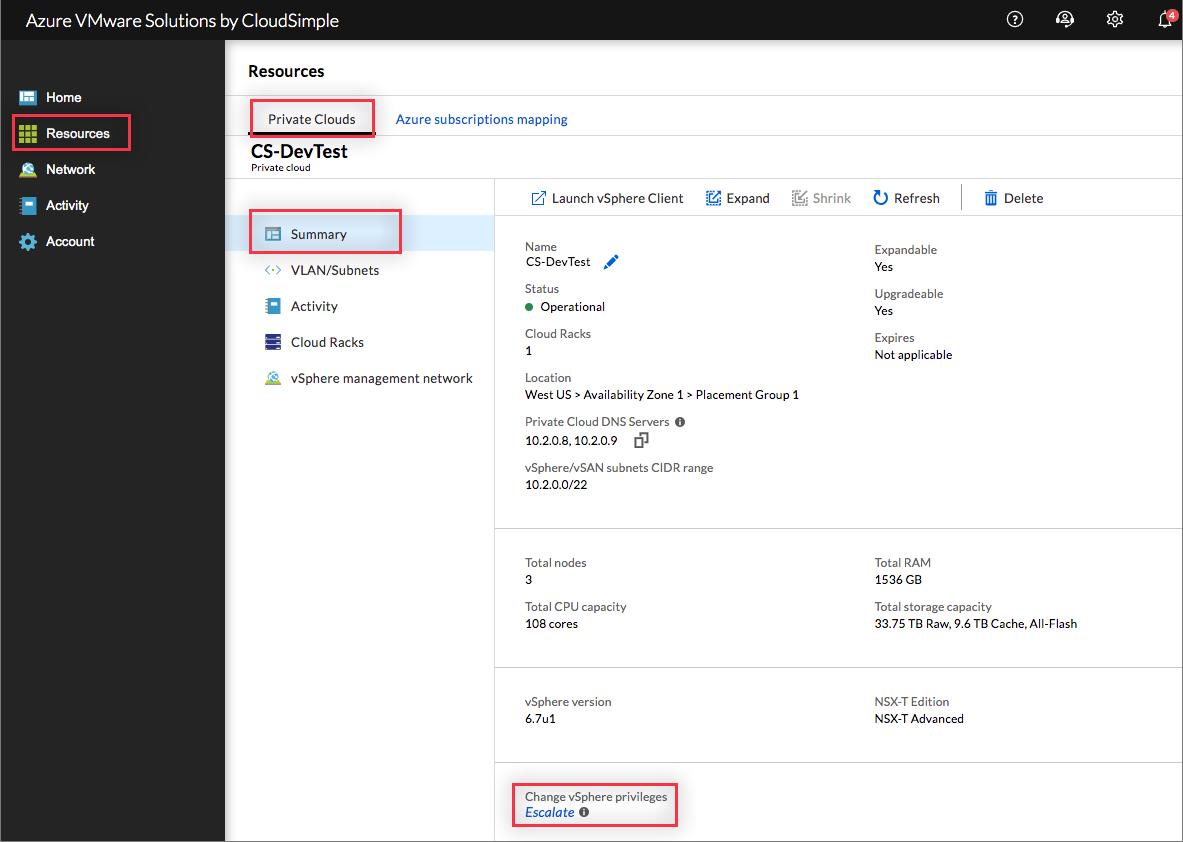
Wählen Sie den vSphere-Benutzertyp aus. Nur die Berechtigungen des lokalen Benutzers
CloudOwner@cloudsimple.localkönnen ausgeweitet (eskaliert) werden.Wählen Sie das Zeitintervall zum Ausweiten aus der Dropdownliste aus. Wählen Sie den kürzesten Zeitraum aus, in dem Sie die Aufgabe erledigen können.
Aktivieren Sie das Kontrollkästchen, um zu bestätigen, dass Sie die Risiken kennen.
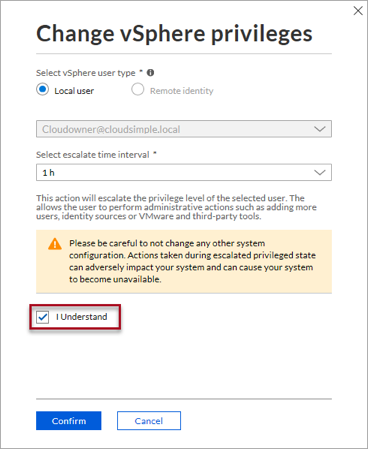
Klicken Sie auf OK.
Der Ausweitungsvorgang kann einige Minuten dauern. Klicken Sie abschließend auf OK.
Die Rechteausweitung beginnt und dauert bis zum Ende des ausgewählten Intervalls. Sie können sich beim vCenter Ihrer privaten Cloud anmelden, um administrative Aufgaben zu erledigen.
Wichtig
Nur ein Benutzer kann über ausgeweitete Berechtigungen verfügen. Sie müssen die Berechtigungen des Benutzers wieder einschränken, bevor Sie die Berechtigungen eines anderen Benutzers ausweiten können.
Achtung
Neue Benutzer müssen lediglich Cloud-Owner-Group, Cloud-Global-Cluster-Admin-Group, Cloud-Global-Storage-Admin-Group, Cloud-Global-Network-Admin-Group oder Cloud-Global-VM-Admin-Group hinzugefügt werden. Benutzer, die der Gruppe Administratoren hinzugefügt wurden, werden automatisch entfernt. Nur Dienstkonten dürfen der Gruppe Administratoren hinzugefügt werden, und Dienstkonten dürfen nicht für die Anmeldung bei der vSphere-Webbenutzeroberfläche verwendet werden.
Erweitern der Rechteausweitung
Wenn Sie zusätzliche Zeit zum Erledigen Ihrer Aufgaben benötigen, können Sie den Zeitraum der Rechteausweitung erweitern. Wählen Sie das zusätzliche Zeitintervall für die Ausweitung aus, das Sie für die Erledigung der administrativen Aufgaben benötigen.
Wählen Sie im CloudSimple-Portal unter Resources>Private Clouds (Ressourcen > Private Cloud) die private Cloud aus, für die Sie die Rechteausweitung erweitern möchten.
Klicken Sie am unteren Rand der Registerkarte „Summary“ (Zusammenfassung) auf Extend privilege escalation (Rechteausweitung erweitern).
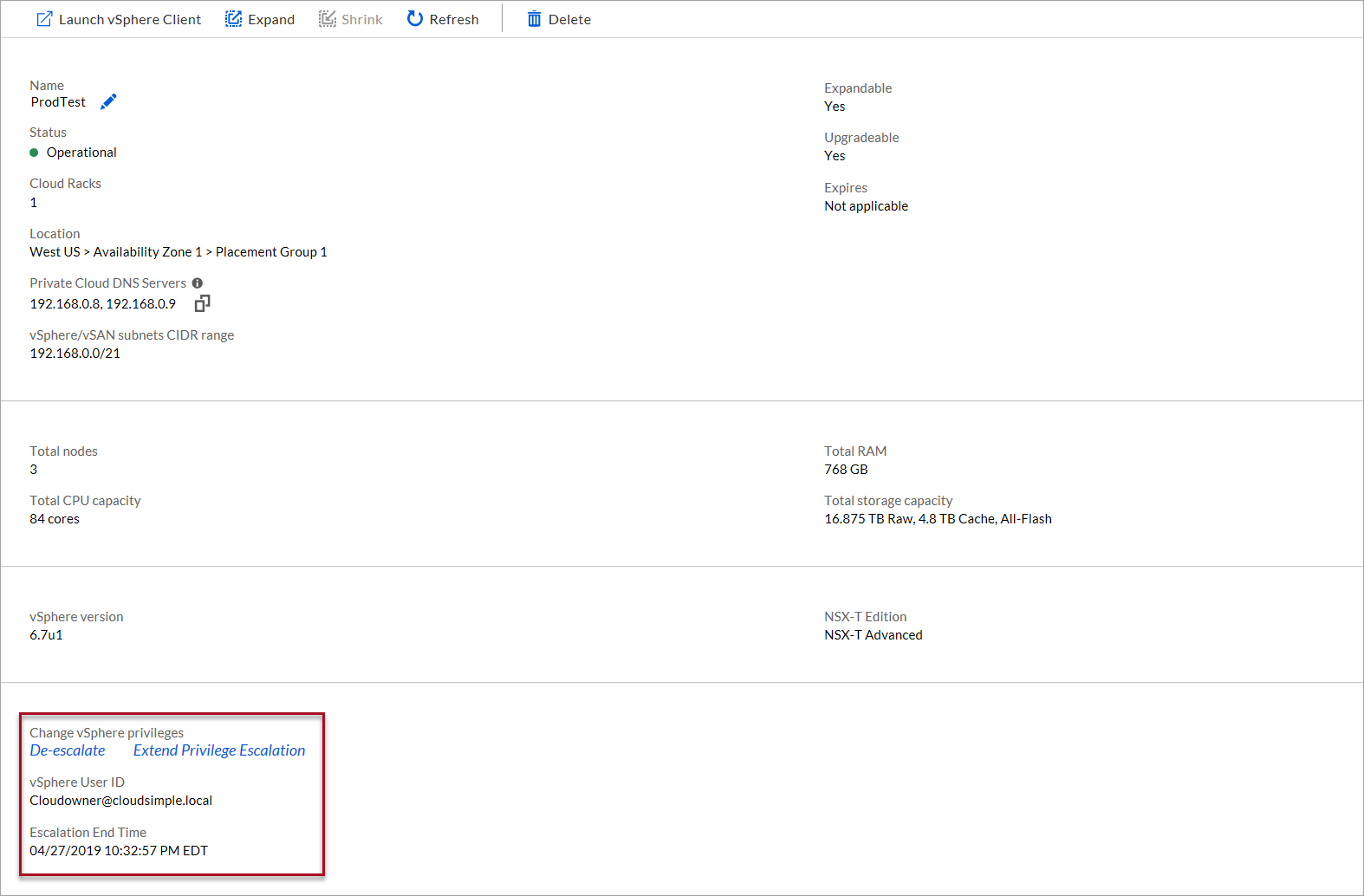
Wählen Sie ein Zeitintervall zum Ausweiten aus der Dropdownliste aus. Überprüfen Sie die neue Endzeit der Ausweitung.
Klicken Sie auf Save (Speichern), um das Intervall zu erweitern.
Einschränken von Berechtigungen
Nachdem Sie Ihre administrativen Aufgaben abgeschlossen haben, sollten Sie Ihre Berechtigungen wieder einschränken.
Wählen Sie im CloudSimple-Portal unter Resources>Private Clouds (Ressourcen > Private Cloud) die private Cloud aus, für die Sie die Berechtigungen wieder einschränken möchten.
Klicken Sie auf De-escalate (Einschränken).
Klicken Sie auf OK.
Wichtig
Melden Sie sich im vCenter ab und nach dem Einschränken der Berechtigungen wieder an, um Fehler zu vermeiden.
Nächste Schritte
- Einrichten von vCenter-Identitätsquellen für die Verwendung von Active Directory
- Installieren einer Sicherungslösung zum Sichern von Workload-VMs